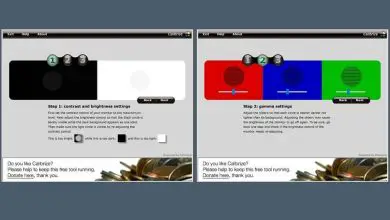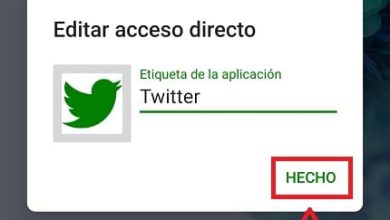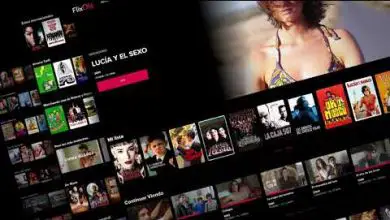Come connettere, disconnettere o rimuovere facilmente l’accesso alla rete WiFi

Puoi trovare reti Wi-Fi in luoghi diversi se hanno una connessione Internet, significa «fedeltà wireless». A sua volta, questa connessione viene utilizzata per descrivere la tecnologia che consente l’utilizzo di reti wireless tra vari dispositivi, come telefoni o computer.
Per questo motivo ti spiegheremo quali sono i passaggi per poter connettere o eliminare una rete da entrambi i computer.
Come connettere o rimuovere una rete Wi-Fi dal dispositivo mobile?
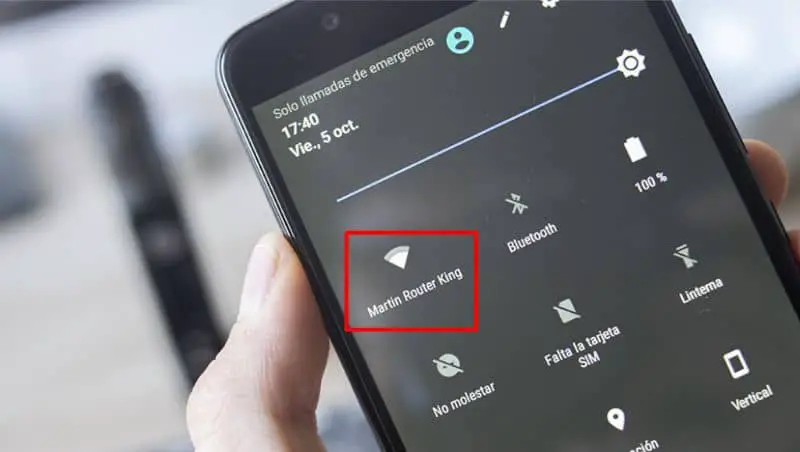
Inizialmente, per poterti connettere a una rete Wi-Fi dal tuo dispositivo mobile, devi seguire pochi passaggi, si tratta di una procedura semplice.
Quindi devi avere il dispositivo in mano e quindi devi entrare nel menu per poter trovare le » impostazioni o configurazione «. Quindi si aprirà un menu con varie opzioni in cui devi selezionare «connessioni «.
Insieme potrete entrare nella sezione » Wi-Fi » dove potrete visualizzare le reti Wi-Fi vicine. Quindi devi solo selezionare quello a cui hai accesso e quindi devi inserire la password e fare clic sull’opzione di connessione. In questo modo puoi connetterti facilmente a una rete.
Inoltre, se vuoi connetterti ogni volta che sei vicino alla rete, devi solo attivare l’opzione » connetti automaticamente «. Pertanto, ogni volta che il dispositivo si trova nelle vicinanze e rileva quella rete Wi-Fi, si connetterà senza doverlo fare manualmente.
Se invece vuoi disconnettere o eliminare una rete Wi-Fi, devi seguire gli stessi passaggi per poter inserire le connessioni e visualizzare il nome della rete a cui sei connesso. Premilo per qualche secondo e fai clic su Dimentica rete in questo modo la rete Wi-Fi verrà rimossa dall’elenco delle connessioni.
Quindi questa procedura può essere eseguita nel caso in cui non desideri più utilizzarlo o perché ha molte connessioni salvate sul tuo telefonino. Devi solo selezionare manualmente quello che vuoi rimuovere.
A sua volta, se vuoi disconnetterti senza dover cancellare la password per poterti connettere in un altro momento, non ti resta che disattivare la connessione Wi-Fi del tuo dispositivo.
Scopri i passaggi per connettere e disconnettere una rete Wi-Fi dal tuo computer
![]()
Prima di tutto, devi assicurarti di avere accesso a una rete Wi-Fi, dopo averlo fatto, puoi individuarla nella parte in basso a sinistra della finestra del tuo computer e selezionare l’icona Wi-Fi o connessioni sulla barra delle applicazioni.
Dopo aver fatto clic, noterai le connessioni a cui hai accesso, quindi devi selezionarlo. Quindi devi fare clic su Connetti, insieme accanto all’opzione per connetterti vedrai che c’è l’opzione » connetti automaticamente «, che si consiglia di attivare.
È importante notare che questa sezione significa che quando la rete è disponibile si connetterà automaticamente quindi se non la selezioni potrai connetterti una sola volta e quando vorrai accedere nuovamente dovrai eseguire il processo manualmente.
Quindi quando lo fai e se non sorge nessun problema puoi inserire la password, insieme puoi attivare o disattivare l’opzione di «nascondi personaggi» nel caso tu abbia delle spie. Quindi puoi cliccare su «accetta» in questo modo puoi connetterti alla rete Wi-Fi da Windows.
Tuttavia, se quello che vuoi è eliminare o rimuovere un account di connessione wireless, devi solo entrare di nuovo nella «barra delle applicazioni» e selezionare l’icona delle connessioni. Una volta aperto, fai clic su » apri centro di reti e risorse condivise «. Se lo desideri, puoi mettere l’icona della rete Wi-Fi sulla barra delle applicazioni.
Quindi seleziona nel menu di sinistra l’opzione » gestisci reti wireless » e poi sarai in grado di localizzarti sulla rete che desideri eliminare e quindi fai clic su «rimuovi», questa opzione è in un menu superiore. In questo modo avrai eliminato la rete dal tuo computer, che è una procedura semplice.
Potrebbe anche interessarti, come configurare, connettere e utilizzare due reti Wi-Fi contemporaneamente?